
Dit dialoogvenster laat u de doelmap voor de uitgepakte bestanden kiezen en kunt u enkele algemene opties instellen. Standaard heeft deze map dezelfde naam als het archief en wordt hij in de huidige map geplaatst maar u kan dit veranderen in het dialoogvenster Compressie-instellingen. U kunt het nieuwe pad (dat gemaakt zal worden als het nog niet bestaat) invoeren in het veld "Doelpad" of een map selecteren uit de boomstructuur.
Het dialoogvenster probeert, zodra u de mapnaam invoert de bijbehorende map in het boomoverzicht weer te geven, maar alleen na een kleine vertraging (ongeveer 0,5 seconden) en indien het opgegeven pad een stationsletter bevat en indien de automatische selectie niet te veel tijd kost. Als de map niet bestaat, zal de map eronder of een andere map die het meeste lijkt op de ingevoerde naam, worden geselecteerd. Ook kunt u het dialoogvenster dwingen om direct te zoeken naar de opgegeven map door te klikken op de knop Weergeven, wat zinvol kan zijn om een map te vinden die niet is opgegeven door de gebruiker, maar is voorgesteld als standaard bij het openen van het dialoogvenster of indien de automatische selectie afgebroken wordt om de lage snelheid.
U kunt een nieuwe map aanmaken door middel van de knop Nieuwe map. Er zal een nieuwe map worden aangemaakt in de map gekozen in de boomweergave of in de map die opgegeven is in het veld "Doelpad", afhankelijk wat u het laatste heeft gewijzigd. Door middel van de F2-knop kunt u mapnamen wijzigen in de boomweergave, de Del-toets om ze te verwijderen en de F5-toets om de boomweergave te vernieuwen.
Het uitpakdialoogvenster is in grootte verstelbaar. U kunt de muis gebruiken om de rand ervan te verslepen naar de gewenste grootte om meer ruimte te bieden voor de mappenlijst. WinRAR zal de nieuwe afmetingen van dit dialoogvenster onthouden.
Naast het doelpad biedt het algemene gedeelte van dit dialoogvenster de volgende opties:
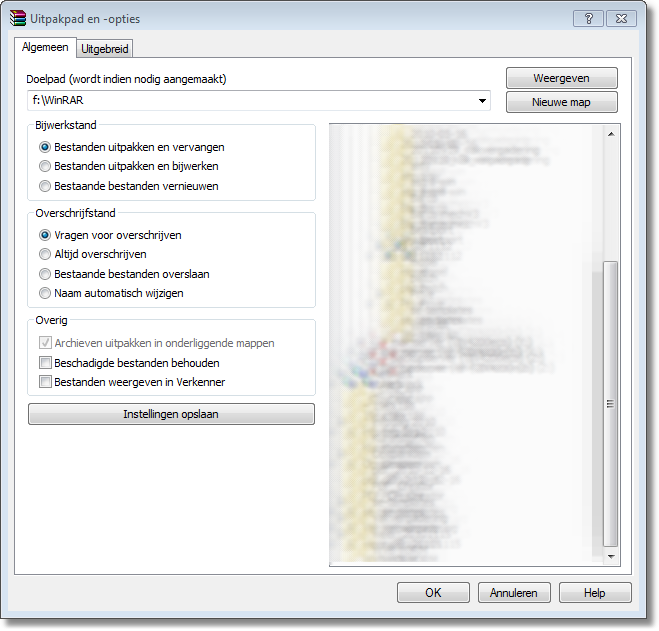
Bijwerkstand
Bestanden uitpakken en vervangen (standaard)
Pak alle geselecteerde bestanden uit.
Bestanden uitpakken en bijwerken
Pak deze bestanden uit die nog niet in de doelmap staan of die nieuwer zijn dan de reeds aanwezige.
Bestaande bestanden vernieuwen
Pakt alleen de geselecteerde bestanden uit die zich al op de schijf bevinden en die ouder zijn dan het overeenkomende bestand in het archief. Indien een bestand niet aanwezig is op de schijf, zal deze worden overgeslagen.
Overschrijfstand
Vragen voor overschrijven (standaard)
Vraagt alvorens te overschrijven.
Altijd overschrijven
Bestanden worden overschreven zonder vragen.
Bestaande bestanden overslaan
De reeds aanwezige bestanden worden niet overschreven.
Naam automatisch wijzigen
Namen van uitgepakte bestanden worden hiermee automatisch gewijzigd indien een bestand met dezelfde naam al bestaat. De gewijzigde bestandsnaam zal in de trant van "bestandsnaam(N).txt", waarbij "bestandsnaam.txt" de oorspronkelijke bestandsnaam is en "N" een getal is.
Overige
Archieven uitpakken in onderliggende mappen
Deze optie is alleen beschikbaar indien meer dan een archief wordt uitgepakt. Het zal de uitgepakte inhoud van elk archief in aparte onderliggende mappen plaatsen, wiens naam wordt gegenereerd op basis van de archiefnaam.
Beschadigde bestanden behouden
WinRAR zal bestanden die niet juist werden uitgepakt niet verwijderen, bijvoorbeeld als het archief beschadigd is.
Bestanden weergeven in Verkenner
Nadat het uitpakken is voltooid zal WinRAR een Verkenner-venster openen waarin de inhoud van de doelmap zal worden weergegeven.
Instellingen opslaan
Druk op de knop "Instellingen opslaan" als u de huidige staat wilt opslaan van alle tabbladen van het uitpakdialoogvenster. De opgeslagen staat wordt hersteld als het uitgangspunt als het dialoogvenster een volgende keer wordt geopend. WinRAR slaat alle opties op behalve het doelpad. Als u de standaarddoelmap wilt opgeven, gebruik dan het dialoogvenster Compressie-instellingen.
